Wer kennt die lästigen Abfragen nach Speichern der Microsoft Office normal.dotm nicht? Die ständige Änderungsabfrage kommt meist nach Anpassung der Makroeinstellungen.
Microsoft Office normal.dotm
Bitte Beachten Sie: Diese Seite behandelt eigentlich Act! Probleme, daher beschreibe ich hier ein Problem das mit den Makroeinstellungen und einem installierten Act! vorkommen kann.
Vorraussetzung, dass ihnen der aufgeführte Fix hilft ist ein Arbeitsplatz mit
- installiertem Act!
- installiertem Microsoft Office
Die Makroeinstellungen
Was ich immer wieder im Postfach verschiedener Nutzer finde sind Word oder Excel-Datein, die ein Makro enthalten. Meist will einem dieses Makro nichts Gutes. Deswegen wird empfohlen hier entsprechende Einstellungen in Office vorzunehmen: Durch diese Einstellungen werden Makros nicht automatisch geöffnet, damit der Fall wie im Vorwort beschrieben nicht auftritt.
Ich persönlich bevorzuge folgende Einstellung:
Lokale Word Installation:
Datei -> Optionen -> Sicherheitscenter (Trust Center) -> Einstellungen für das Sicherheitscenter -> Einstellungen für Makros -> Alle Markos, außer digital signierten Makros deaktivieren
Im folgenden Beitrag wird näher erklärt wie Sie hierfür vorgehen müssen und was die einzelnen Einstellungen bewirken.
Das Problem mit dem normal.dotm
Was mach die normal.dotm:
Beim Aufrufen von Microsoft Office Word wird immer die Dokumentvorlage “Normal.dotm” geöffnet. Diese Dokumentvorlage enthält Standardformatvorlagen und Anpassungen, die das wesentliche Erscheinungsbild eines Dokuments bestimmen.
Bei einigen Anwender hatte ich das Problem, das nach der Einstellung im Office wie man mit Makros umgeht, das beim öffnen bzw. speichern von Word datein änderung an der normal.dotm getätigt werden sollen.
Man musste in mehreren Fenster bestätigen das man das will und diese Datei auch tatsächlich speichern will.
Bei anderen gab es eine gar eine Fehlermeldung.
Im ganzen war jedoch das Normale Arbeiten mit Word und Excel nicht mehr möglich.
Der Fix – die Lösung
Act! installiert zwei Addins zum Officepaket hinzu, damit die Komunikation zwischen dem CRM Act! und Microsoft Office ermöglicht wird:
- ACT!Documents Tab Add-In
- Act! Office Addin
Das Addin, welches dieses Problem verursacht ist das “Act! Office Addin”.
Die Lösung ist einfach: Sie müssen also einfach diese Addin deaktivieren.
Hierfür gehen Sie wie folgt bei den Office-Einstellungen vor:
Datei -> Optionen -> Add-Ins -> verwalten: COM-Add-Ins -> den Haken bei diesem Add-In entfernen -> Okay
Nachdem das Add-In deaktiviert wurde starten Sie ihr Word erneut. Nun sollte der Fehler nicht mehr auftreten.
Stand: 28.07.2016
Office Versionen: Office 2013 und Office 2016

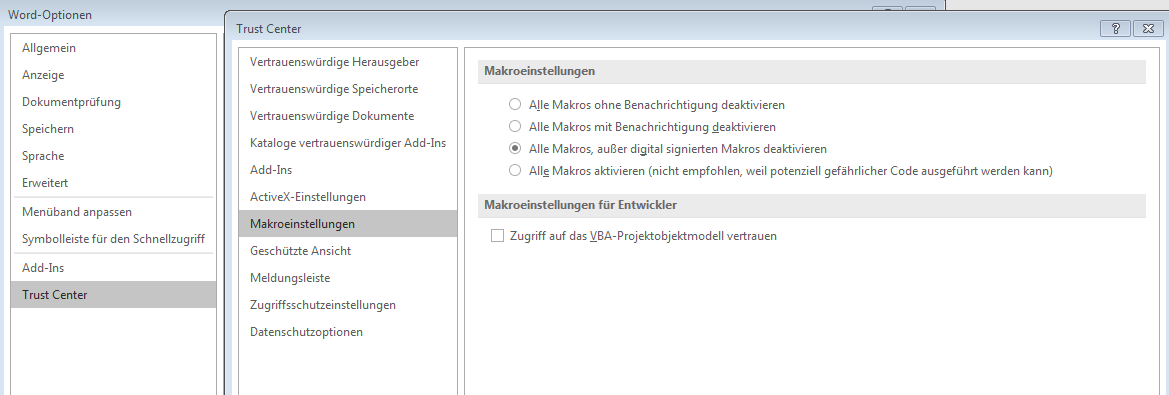
Trackbacks & Pingbacks
[…] Weitere Informationen zu Act! und Office. […]
Kommentare sind deaktiviert.